在前面《win10下深度学习环境的安装配置》下,对于环境的配置进行了简单介绍。这段时间,我打算将开发环境切为vscode+anaconda,界面借助qt进行设计。在此记录了配置。
python环境建立
借助anaconda进行管理环境,去官网找到anaconda安装包后,基本默认安装即可。只需要手动在系统中的path环境变量中,将它的安装位置,如D:\Anaconda3加入,此外加入Anaconda3\Scripts、Anaconda3\Library\bin等文件夹的路径即可。
针对需要,这里准备建立一个环境pygui
conda create -n pygui python=3.6
在pygui环境下,依次安装pyqt5、pyinstaller等组件,以后专门在这一环境下进行开发gui的程序。
最后,这个环境可导出,以便别的电脑快速建立开发环境
conda env export > pygui.yaml
复制pygui.yaml文件,然后在另一电脑上导入
conda env create -f pygui.yaml
当然,在用的时候发现有些module还是未安装,因为pip安装的包并没有一起导出,所以还需要
pip freeze > pygui.txt
在导入时:
pip install -r pygui.txt
vscode配置
插件位置管理
vscode安装比较简单,已有较多教程,我只提vscode的插件位置管理。默认插件会装到c盘,占用空间大,网上主要三类方法:
1.使用便携版,在便携版目录下新建data文件夹,这是官方文档的说明。
2.利用命令行启动,new path为插件所在路径
code --extensionHomePath "new path"
3.创建名为VSCODE_EXTENSIONS的环境变量,将其指向扩展所在目录即可
这里我用的是第三种方法。
qt界面设计
前面的pygui环境下,已经能够运行写好的qt节目的python程序了,也可以手动通过编辑ui文件进行界面布局,不过如果有qt creator的配合,会比较方便。
首先,需要安装的是PYQT Integration这个扩展
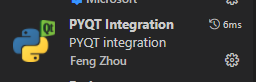
有了这个插件,可以直接调取designer来编辑界面

后面的步骤有两个方法
1.直接安装qt creator,这样插件本身直接可以调取
2.在python环境中安装pyqt5-tools,然后去环境下找到designer.exe的路径

这样就可以使用了。
编辑的界面最后用插件生成py文件,即可调用。























 8051
8051











 被折叠的 条评论
为什么被折叠?
被折叠的 条评论
为什么被折叠?








